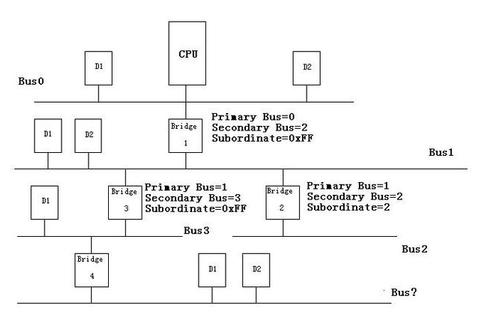PCI驱动下载指南:最新驱动获取与安装步骤详解
19429202025-04-12电脑软件11 浏览
在追求极致游戏体验的过程中,显卡驱动的更新与安装是提升性能的关键环节。本文将以NVIDIA显卡为例,系统讲解驱动的下载方法、版本选择、安全注意事项,并结合用户反馈与未来技术趋势,帮助玩家实现流畅稳定的游戏体验。
一、驱动对游戏性能的核心作用
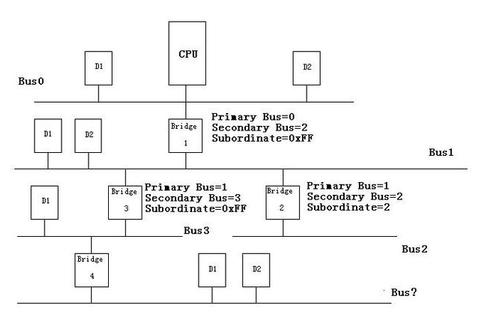
显卡驱动是连接硬件与操作系统的桥梁,直接影响游戏画质、帧率及稳定性。
性能优化:新版驱动通常针对热门游戏(如《赛博朋克2077》《霍格沃茨之遗》)进行专项优化,支持光线追踪、DLSS等先进技术,显著提升帧率和画质。
稳定性修复:旧版本驱动可能存在兼容性问题,导致游戏崩溃或画面异常,更新可减少此类故障。
功能扩展:如NVIDIA Reflex低延迟技术、动态超分辨率(DSR)等新功能需依赖最新驱动才能启用。
二、驱动下载与安装全流程指南
1. 驱动下载方法
方法一:官方渠道(推荐)
访问[NVIDIA官网],进入“驱动程序”页面。
按顺序选择:产品类型(如GeForce)→ 产品系列(如RTX 30系列)→ 具体型号(如RTX 3060)→ 操作系统版本,点击“搜索”后下载。
注意:笔记本用户需选择带“Notebooks”的系列选项。
方法二:系统自动更新
右键点击“开始菜单”,进入“设备管理器”→“显示适配器”→右键显卡型号→“更新驱动程序”→选择“自动搜索”。
方法三:第三方工具
使用驱动管理软件(如驱动精灵、金舟驱动大师)可一键检测并更新驱动,适合新手。
2. 版本选择原则
匹配硬件型号:错误选择驱动可能导致黑屏或性能异常。可通过设备管理器或GPU-Z工具查询显卡型号。
系统兼容性:Windows 10/11用户需选择对应64位版本,旧系统(如Windows 7)需确认驱动是否支持。
稳定优先:部分用户反馈最新驱动可能降低旧游戏性能,建议参考更新日志,优先选择“Game Ready”版本。
3. 安装步骤详解
1. 解压安装包:双击下载的.exe文件,自动解压至默认路径。
2. 自定义安装:
勾选“执行清洁安装”以彻底移除旧驱动残留。
选择“仅安装驱动程序”避免捆绑软件。
3. 重启生效:安装完成后需重启电脑,确保驱动配置生效。
三、安全注意事项
来源验证:仅从官网或可信平台下载驱动,避免第三方渠道的篡改风险。
备份旧版本:通过设备管理器或工具(如DDU)备份当前驱动,以便故障时快速回滚。
关闭后台程序:安装前结束游戏、直播软件等进程,防止冲突导致安装失败。
四、用户评价与常见问题
1. 正面反馈
性能提升:多数玩家表示更新驱动后帧率提升10%-20%,尤其在高负载场景(如开放世界战斗)效果显著。
功能实用:DLSS技术让低配设备也能流畅运行4K游戏,广受好评。
2. 争议与解决方案
兼容性问题:部分用户升级后出现蓝屏,建议回退至“Studio”稳定版或厂商预装驱动。
性能波动:若更新后帧数异常,可通过NVIDIA控制面板手动调整“电源管理模式”为“高性能”。
五、未来展望:驱动技术与游戏生态的融合
1. AI驱动优化:深度学习算法将动态调整显卡性能,根据游戏场景自动分配算力。
2. 云游戏普及:5G技术推动下,驱动更新可能转向云端管理,降低本地维护成本。
3. 跨平台兼容:未来驱动或支持PC、主机、移动端无缝切换,实现“一次更新,全端适配”。
显卡驱动的正确管理与更新,是释放硬件潜力、保障游戏体验的核心步骤。玩家需结合自身需求权衡稳定性与功能迭代,并关注技术发展趋势。通过本文指南,希望每位玩家都能在虚拟世界中畅行无阻,尽享极致画质与流畅操作。